在数字化的今天,PDF(便携式文档格式)和Word(微软文字处理软件)是最常用的两种文件格式之一,尽管它们都用于文档存储和共享,但它们的用途和特性有所不同,PDF通常用于呈现文档,包括文本格式和图像,而Word则更便于编辑和格式化文本,有时我们需要将PDF转换为Word以进行进一步的编辑或修改,以下是一些免费的方法来实现这一转换。
使用在线工具
1、Smallpdf
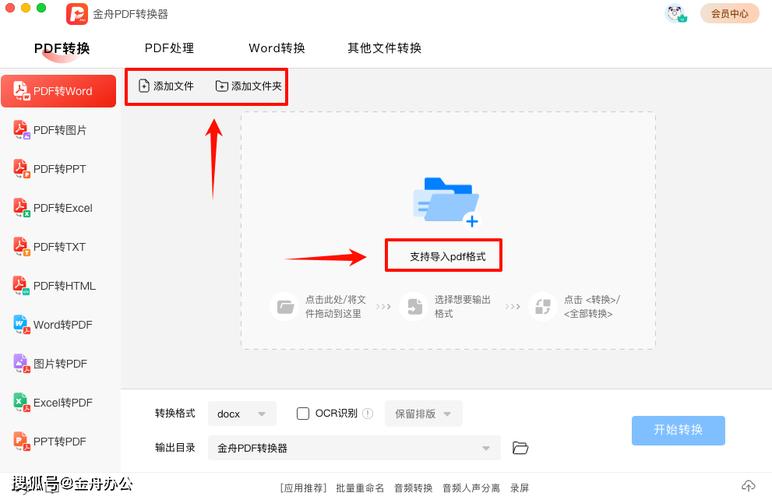
步骤:访问Smallpdf网站 -> 选择“PDF转Word”功能 -> 上传PDF文件 -> 下载转换后的Word文件。
优点:界面友好,操作简单,无需注册账户。
缺点:有文件大小限制,每天有使用次数限制。
2、ILovePDF
步骤:访问ILovePDF网站 -> 选择“PDF转Word”功能 -> 上传PDF文件 -> 下载转换后的Word文件。
优点:完全免费,无隐藏费用,支持批量转换。
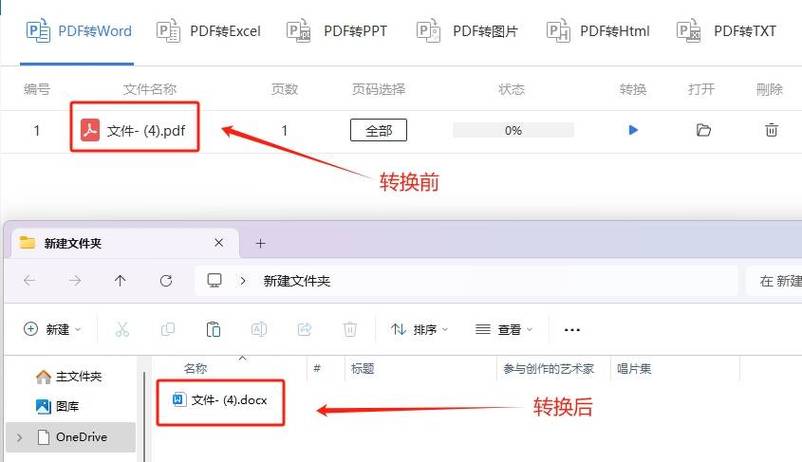
缺点:需要稳定网络连接,转换大文件时速度可能较慢。
3、PDF to DOC
步骤:访问PDF to DOC网站 -> 上传PDF文件 -> 下载转换后的Word文件。
优点:操作简便,无需注册或安装任何软件。
缺点:广告较多,用户体验稍差。
使用桌面应用程序
1、LibreOffice
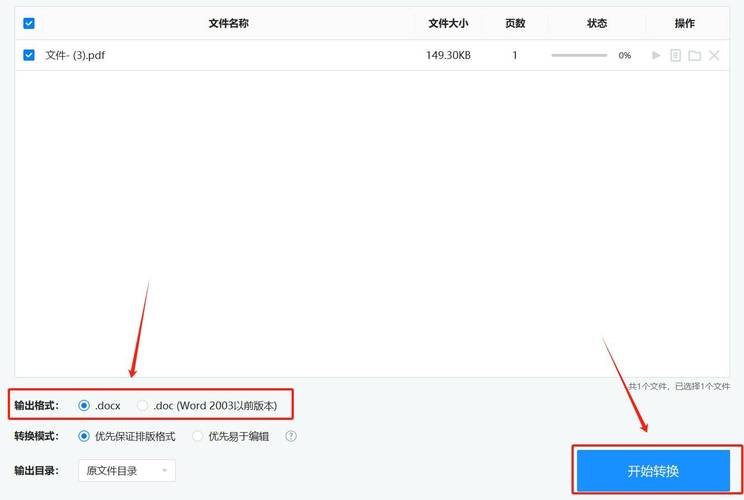
步骤:下载并安装LibreOffice -> 打开LibreOffice Writer -> 导入PDF文件 -> 另存为Word格式。
优点:开源免费,功能强大,支持多种文件格式。
缺点:转换效果取决于PDF内容的复杂程度,可能需要手动调整格式。
2、Google Docs
步骤:上传PDF文件到Google Drive -> 用Google Docs打开PDF文件 -> 下载为Word格式。
优点:无需安装软件,直接在浏览器中操作,适合简单文档的转换。
缺点:对于复杂的布局和格式,转换效果可能不理想。
3、Microsoft Word
步骤:打开Microsoft Word -> 选择“打开”选项卡 -> 浏览并选择PDF文件 -> Word会自动将PDF转换为可编辑的文档。
优点:如果已安装Word,这是最直接的方法。
缺点:不是所有版本的Word都支持此功能,且可能需要订阅服务。
使用移动应用
1、Adobe Acrobat Reader移动端
步骤:在手机上安装Adobe Acrobat Reader -> 打开应用并导入PDF文件 -> 使用内置的导出功能将PDF转换为Word。
优点:官方应用,兼容性好,适合快速查看和转换。
缺点:部分高级功能需付费解锁。
2、CamScanner
步骤:安装CamScanner应用 -> 使用手机摄像头扫描或导入PDF文件 -> 选择“导出”功能并选择Word格式。
优点:适用于纸质文档的数字化和转换。
缺点:主要针对扫描文档,对已有电子版PDF的转换效果有限。
通过上述方法,我们可以轻松地将PDF文件转换为Word格式,以便进行进一步的编辑和修改,每种方法都有其优缺点,用户可以根据自己的需求和实际情况选择最合适的方法,无论是在线工具、桌面应用程序还是移动应用,都能在一定程度上满足我们的转换需求。
相关问答FAQs
问:转换后的Word文档格式会与原PDF完全一致吗?
答:不一定,由于PDF和Word的文件结构不同,转换过程中可能会出现格式丢失或变化的情况,特别是对于复杂的布局和嵌入的字体,转换效果可能不尽如人意,建议在转换后仔细检查并调整格式。
问:是否有离线工具可以实现PDF到Word的转换?
答:是的,有一些桌面应用程序如LibreOffice和Microsoft Word可以在本地实现PDF到Word的转换,无需联网,这些工具在安装后即可使用,适合在没有网络连接的情况下进行文件转换。
以上就是关于“pdf怎么转换成word免费”的问题,朋友们可以点击主页了解更多内容,希望可以够帮助大家!
内容摘自:https://news.huochengrm.cn/cyzx/9727.html
